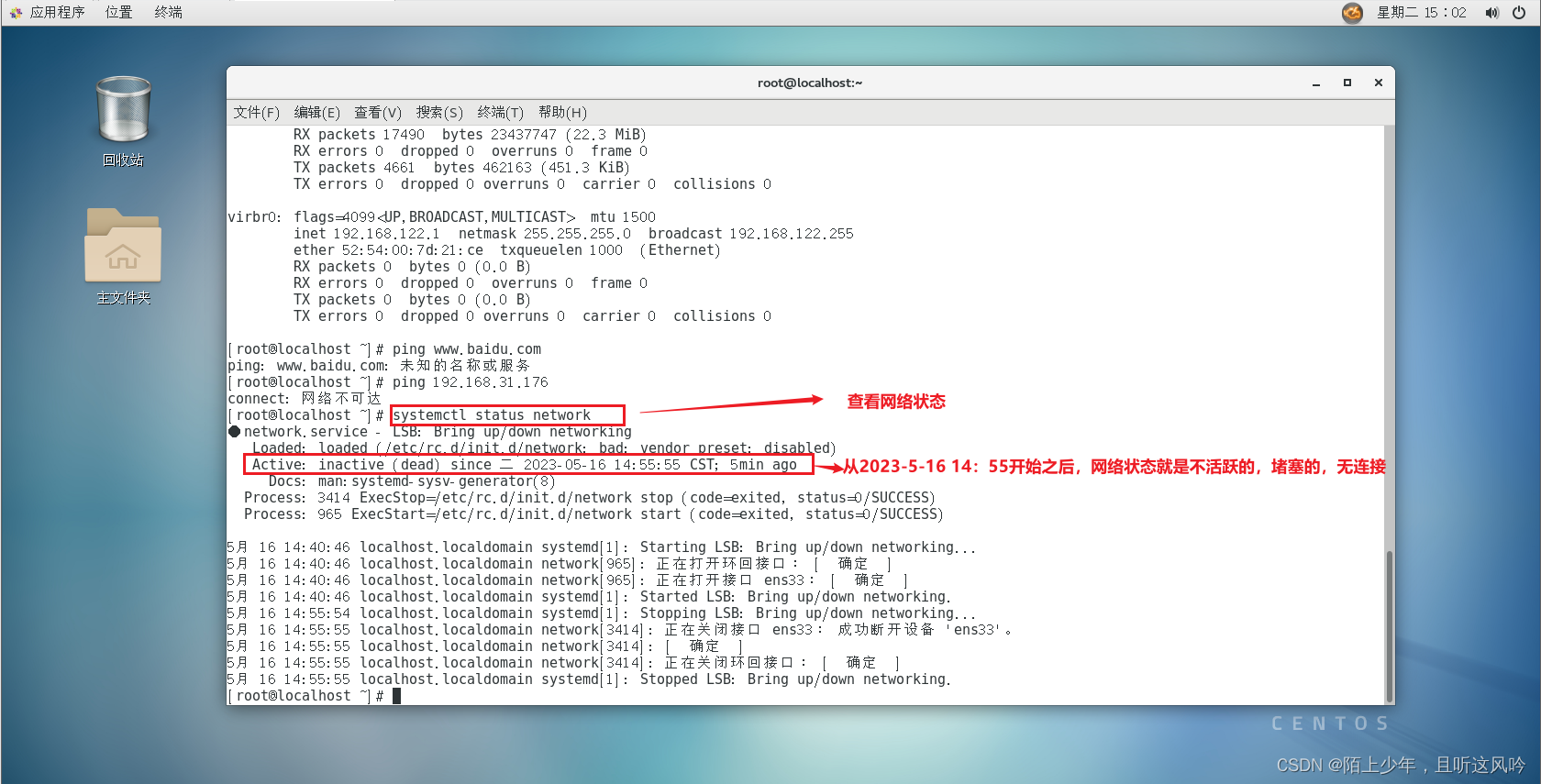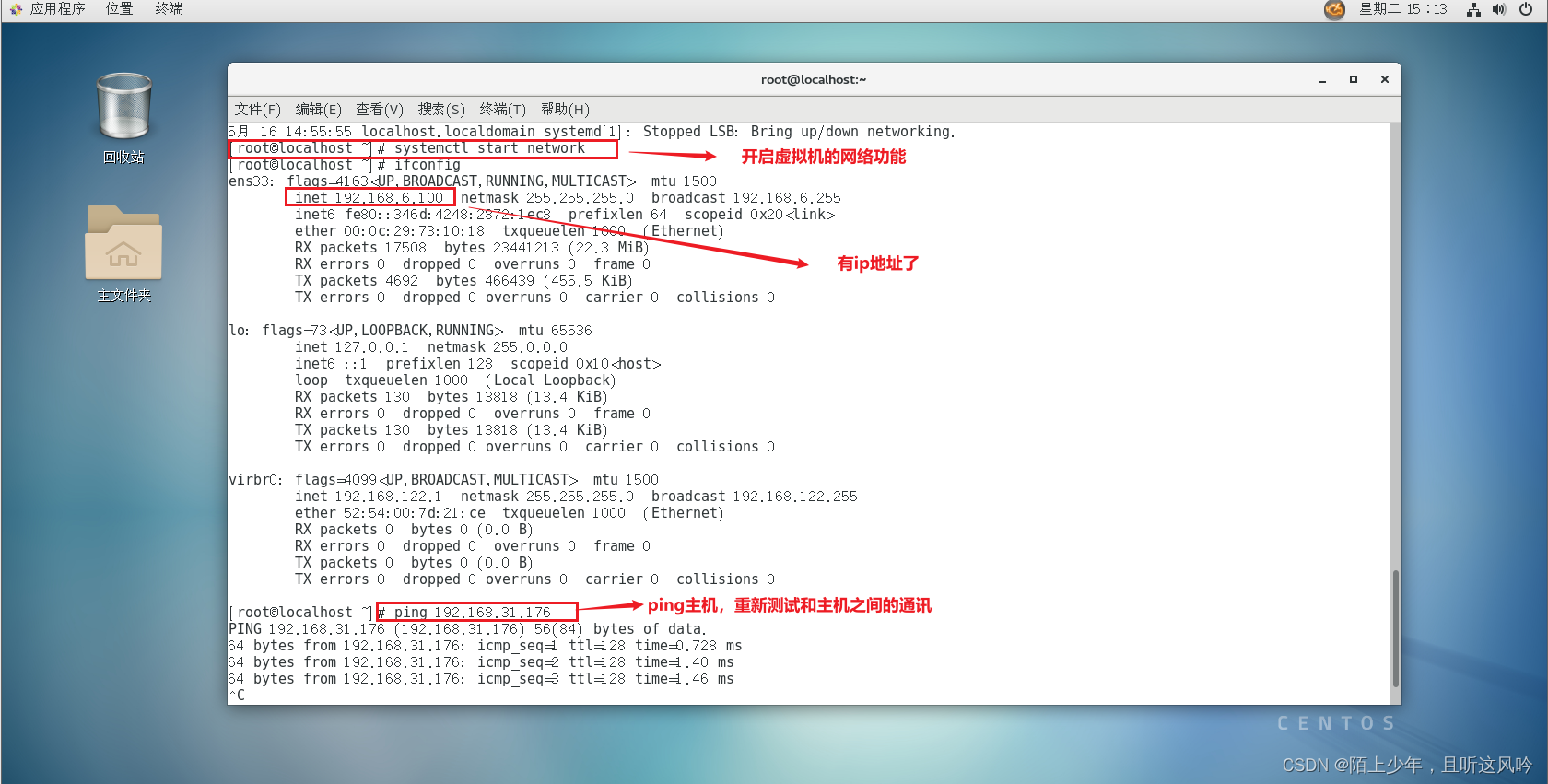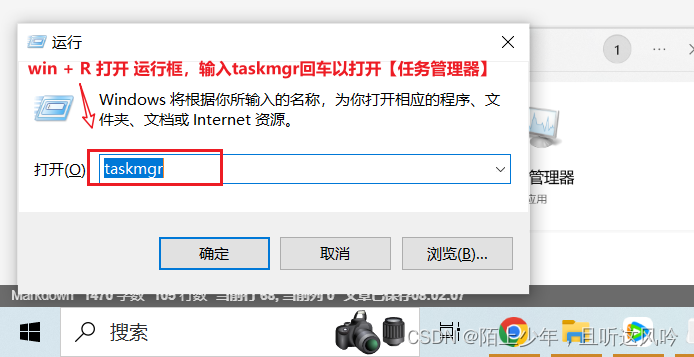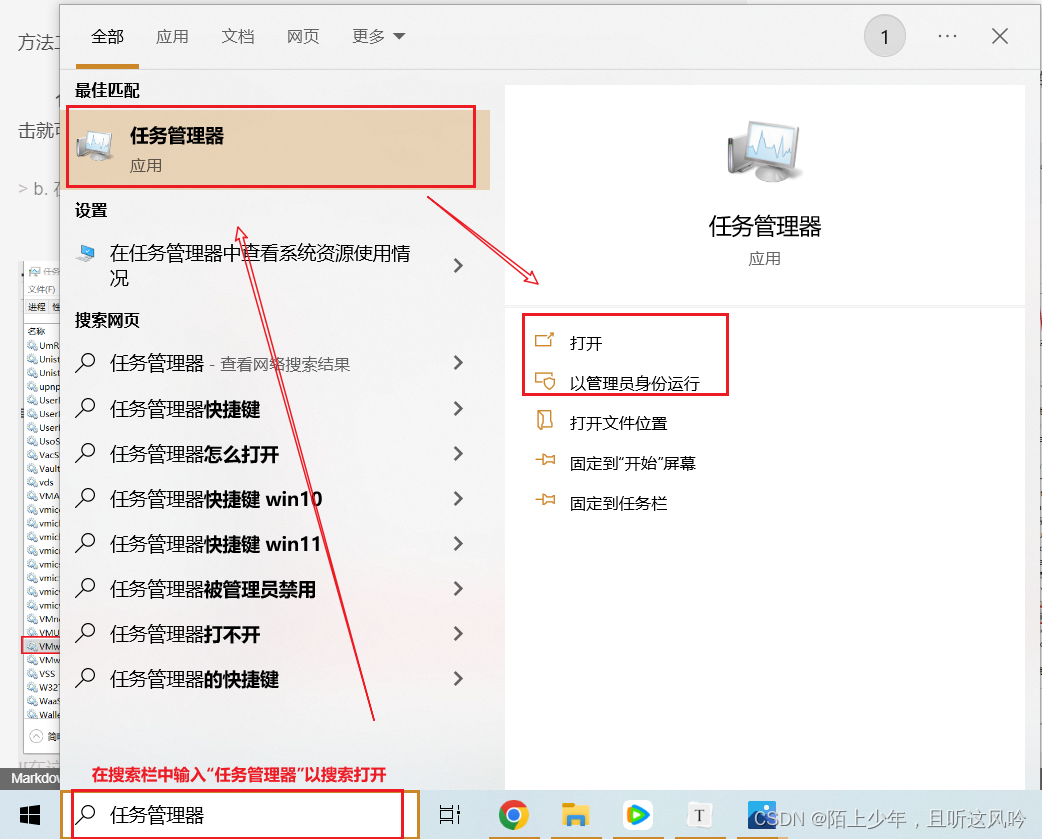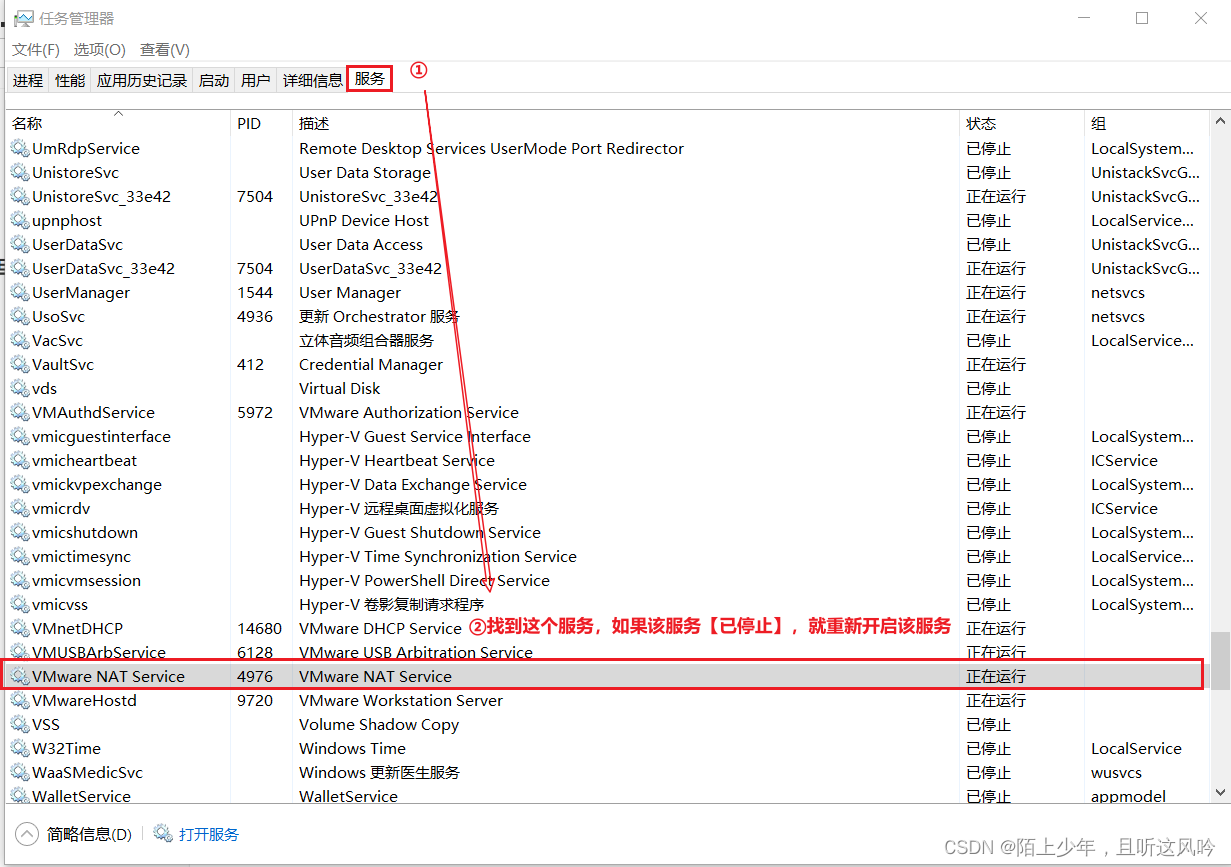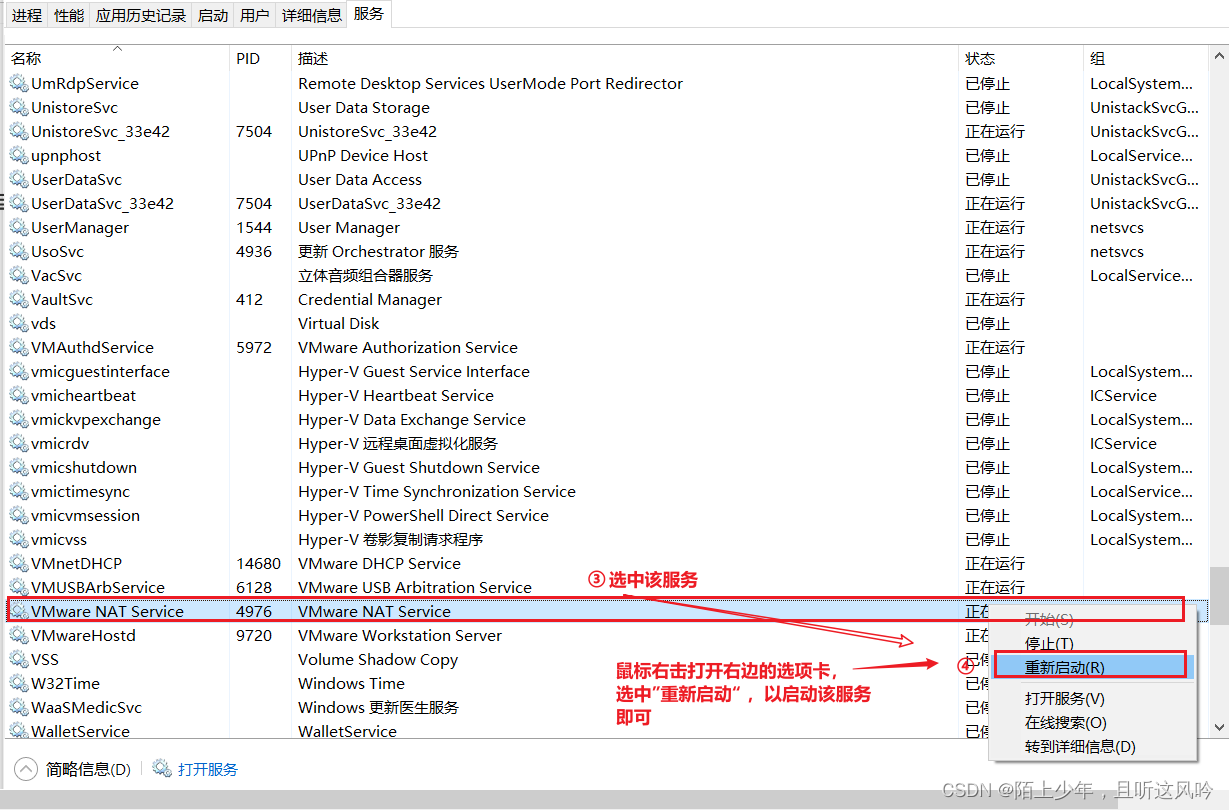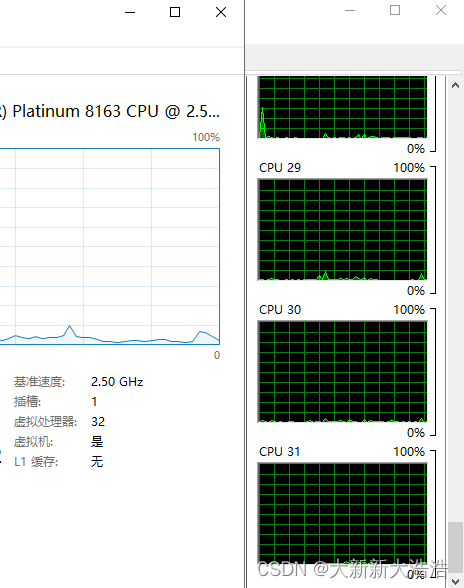前言
在VMware中,如果配置的虚拟机在之前可以上网,之后突然不能上网,怎么办?如何解决它?莫急,且看本文为你深度分解。
一、什么原因会导致这种问题并如何解决它?
原因①:虚拟机没有启动网络服务
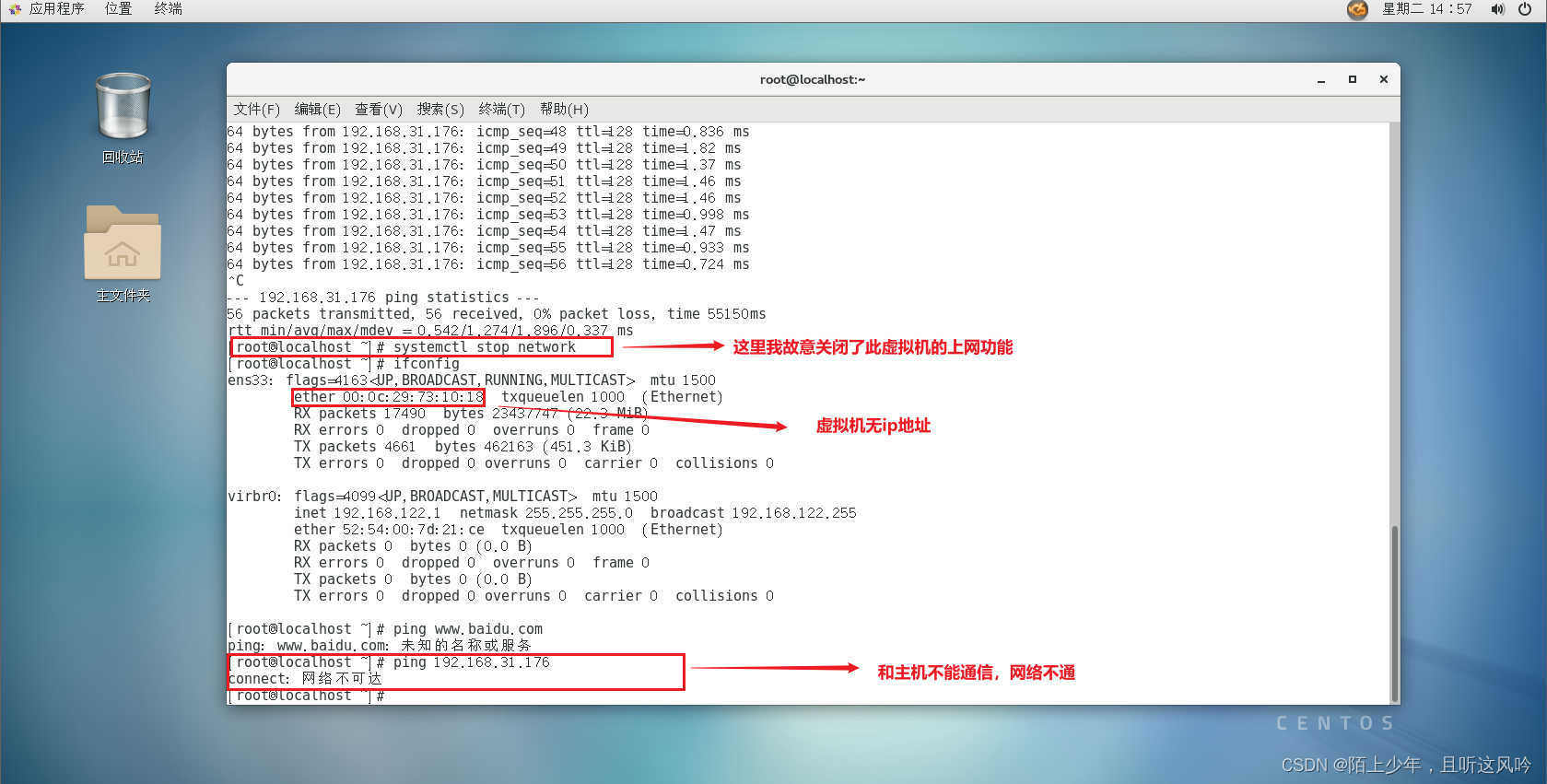
b. 输入命令 systemctl status network 查询网络状态
原因②:外部主机上VMware的【VMware NAT Service】服务没有启动
原因③:虚拟机中NetWorkManager服务与network服务冲突
声明:本站所有文章,如无特殊说明或标注,均为本站原创发布。任何个人或组织,在未征得本站同意时,禁止复制、盗用、采集、发布本站内容到任何网站、书籍等各类媒体平台。如若本站内容侵犯了原著者的合法权益,可联系我们进行处理。